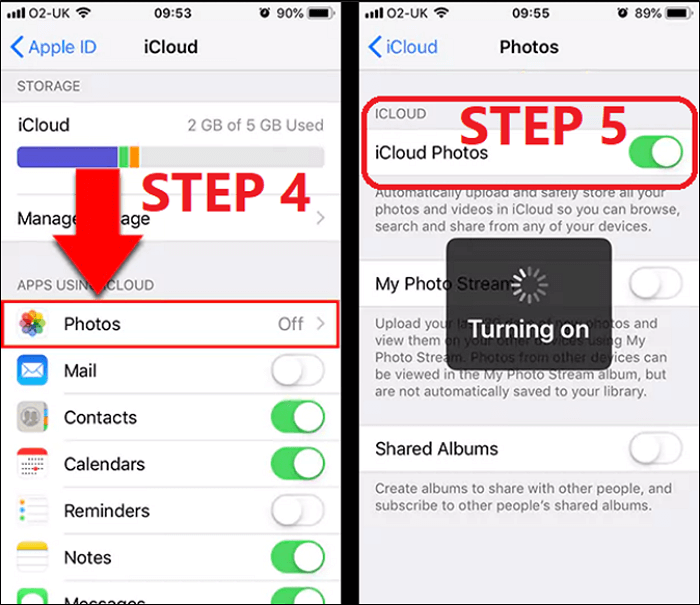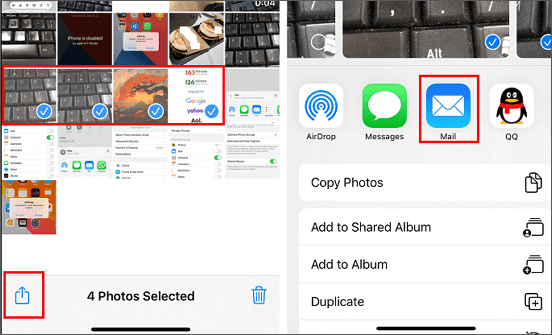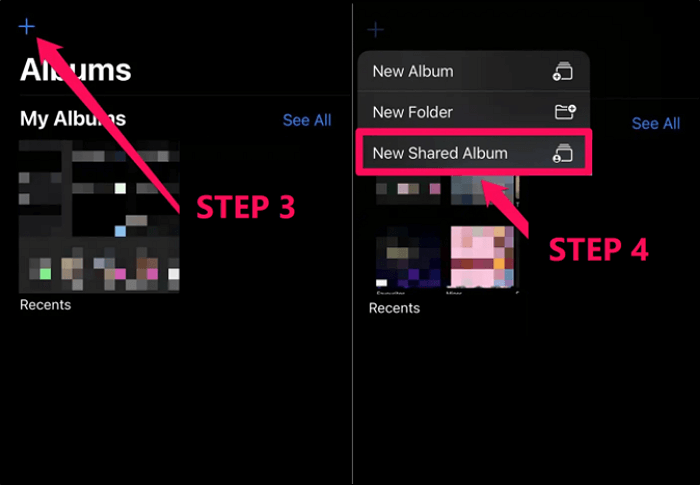Zusammenfassung:
Wenn du dich fragst, wie du Fotos von iPhone zu iPhone übertragen kannst, ohne Airdrop zu verwenden, dann wird dieser Artikel diese Frage beantworten und dir ein paar gute Alternativen zeigen.
- Hauptinhalt:
-
Übertragung von Fotos von iPhone zu iPhone ohne Airdrop mit EaseUS MobiMover
-
Übertragen von Fotos von iPhone zu iPhone ohne Airdrop mit iCloud
-
Fotos von iPhone zu iPhone ohne Airdrop per E-Mail übertragen
-
Übertragen von Fotos von iPhone zu iPhone ohne Airdrop durch Erstellen eines freigegebenen Albums
- Schlussfolgerung
- FAQs zur Übertragung von Fotos vom iPhone auf das iPhone ohne Airdrop
- 1. Wie überträgt man manuell Fotos vom iPhone auf das iPhone?
- 2. Kann ich Fotos zwischen zwei iPhones drahtlos übertragen?
- 3. Wie übertrage ich Fotos vom iPhone auf das iPhone ohne iCloud?
Das iPhone von Apple ist eines der zuverlässigsten und revolutionärsten Geräte, die je hergestellt wurden. Der Grund dafür sind die Funktionen, die es bietet. Airdrop ist definitiv eine dieser Funktionen, und sie wurde in letzter Zeit zu Recht gefeiert. Denn verschiedene Arten von Menschen bevorzugen AirDrop von iPhone zu iPhone.
Sie fragen sich also, wie man Fotos von iPhone zu iPhone ohne Airdrop übertragen kann? Es gibt verschiedene einfache Methoden, die Sie ausprobieren können. Und während Sie andere Methoden verwenden können, um Fotos von einem iPhone auf ein anderes zu übertragen, aber sind diese Methoden zuverlässig? Das ist, was wir in diesem Artikel beantworten.
Wir werden einige Alternativen für die Übertragung von Fotos vom iPhone auf das iPhone untersuchen. Bevor wir die detaillierten Informationen präsentieren, schauen wir uns zunächst die Tabelle mit der Effektivität und dem Schwierigkeitsgrad der einzelnen Methoden an.
| Methoden |
Effektivität |
Schwierigkeitsgrad |
| 👍EaseUSMobiMover |
Schnelles und sicheres Backup, ohne Datenverlust |
Vorsicht! |
| ➡iWolke |
Schnell, aber mit Datenverlust |
Mäßig |
| ✉E-Mail |
Sichere Übertragung, aber geringere Geschwindigkeit |
Vorsicht! |
| ➖FotosApp |
Vollständiger Inhalt, aber zeitaufwändig |
Vorsicht! |
Übertragung von Fotos von iPhone zu iPhone ohne Airdrop mit EaseUS MobiMover
Die erste Option, die Sie verwenden können, ist EaseUS MobiMover Pro. Es ist eines der besten Drittanbieter-Tools für die Übertragung von Telefondaten. Es ist ein Tool, das sowohl von Experten als auch von Gelegenheitsnutzern bevorzugt wird. Also, was genau macht diese Software, die es überlegen macht?
Es verfügt über eine Reihe von Funktionen, die es von den bisherigen Optionen abheben. Seine Funktionen sind der Hauptgrund, warum es eine ideale Alternative zum Übertragen von Fotos von iPhone zu iPhone ohne Airdrop ist. Außerdem können Sie dieses Tool verwenden, um Daten von iPhone zu iPhone ohne iCloud oder iTunes zu übertragen. Hier sind die genannten Funktionen:
- Übertragung von iPhone-Daten auf ein anderes iPhone mit nur wenigen Klicks
- Einfache Datenübertragung zwischen PC/Mac und iPhone/iPad
- Kopieren/Verschieben von Videos von Ihrem PC oder Mac auf Ihr iPhone oder iPad
- Wiederherstellen oder Sichern von WhatsApp-Chats, Anhängen usw.
- Sichern oder Wiederherstellen aller iPhone-Daten
Dies sind die Gründe, warum dieses Tool die beste Alternative sein sollte. Damit ist es die beste Antwort auf Ihre Frage, wie man Fotos von iPhone zu iPhone ohne Airdrop überträgt. Hier ist, wie es zu verwenden:
Schritt 1. Schließen Sie sowohl Ihr altes als auch Ihr neues iPhone an Ihren Computer an. Starten Sie EaseUS MobiMover und wählen Sie "Telefon zu Telefon" auf der Hauptschnittstelle. Legen Sie dann Ihr altes iPhone als Quellgerät und das neue iPhone als Zielgerät fest und klicken Sie auf die Schaltfläche "Weiter", um fortzufahren.
Schritt 2. Markieren Sie dann die Dateien, die Sie kopieren möchten. Neben Fotos können Sie auch Musik, Klingeltöne, Videos, Kontakte und mehr von Ihrem alten iPhone auf das neue iPhone übertragen.
Schritt 3. Klicken Sie auf die Schaltfläche "Übertragen", um den Import von Fotos vom iPhone auf das iPhone zu starten. Die Zeit, die es dauert, hängt von der Größe der Dateien ab. Warten Sie, bis der Vorgang abgeschlossen ist. Rufen Sie danach die App "Fotos" auf Ihrem neuen iPhone auf und überprüfen Sie die neu kopierten Fotos.
Übertragen von Fotos von iPhone zu iPhone ohne Airdrop mit iCloud
Es gibt viele Möglichkeiten, aber die vielleicht beste ist die Verwendung von iCloud. Wenn Sie keinen Zugang zu einem PC haben und EaseUS nicht verwenden können, ist iCloud die beste Methode für Sie. Mit der iCloud von Apple können Sie auf einfachste Weise Fotos zwischen zwei Telefonen austauschen. Beachten Sie jedoch, dass das Problem"iCloud Photos not syncing" auftreten kann, wenn Sie diese Methode anwenden.
Sie müssen sich mit demselben Apple-Konto auf Ihren iPhones gegenseitig anmelden. Außerdem sind die Schritte auch einfach und hier ist, was Sie zu tun haben:
Schritt 1. Öffnen Sie die App " Einstellungen" auf Ihrem iPhone
Schritt 2. Gehen Sie zu Ihrem Kontonamen oder Ihrer Apple ID
Schritt 3. Tippen Sie auf die Option iCloud unter dem Abschnitt Apple ID
Schritt 4. Öffnen Sie die Option Fotos in der Liste der Anwendungen
Schritt 5. Schalten Sie die Option iCloud Photos ein
Schritt 6. Warten Sie, bis die Fotosynchronisierung eingeschaltet wird
Schritt 7. Melden Sie sich mit der gleichen Apple ID auf dem zweiten iPhone bei iCloud an
Schritt 8. Wiederholen Sie die Schritte auf dem zweiten iPhone
Schritt 9. Warten Sie, bis die Bilder in der Fotos-App angezeigt werden.
![Suchen Sie die Option Fotos und schalten Sie iCloud Fotos ein.]()
Sobald die Übertragung abgeschlossen ist, sehen Sie Ihre Fotos von einem iPhone auf dem zweiten iPhone. Dies dauert in der Regel ein paar Minuten, da es von der Anzahl der Fotos abhängt, die Sie kopieren. Aber wenn Sie etwas Zuverlässiges brauchen, ist dies eine der besten Methoden, die Sie ausprobieren können.
Fotos von iPhone zu iPhone ohne Airdrop per E-Mail übertragen
Wenn Sie Fotos von einem iPhone auf ein iPhone ohne iCloud übertragen möchten, können Sie die nächste Methode ausprobieren: Verwenden Sie E-Mail, um Fotos von einem iPhone auf ein iPhone zu übertragen. Diese Methode ist nicht sehr berühmt, da sie sehr zeitaufwändig ist. Aber es ist eine gute Option für diejenigen, die nur ein paar Bilder senden möchten. Außerdem ist sie auch sehr einfach zu bewerkstelligen.
Und so geht's:
Schritt 1. Öffnen Sie Google Mail oder eine E-Mail Ihrer Wahl (vorzugsweise Google Mail)
Schritt 2. Drücken Sie die Schaltfläche "Anhang", um Fotos anzuhängen
Schritt 3. Wählen Sie die Fotos aus Ihrer Galerie, die Sie übertragen möchten
Schritt 4. Verfassen Sie die E-Mail und senden Sie sie an Ihre eigene E-Mail oder eine zweite iPhone E-Mail
Schritt 5. Warten, bis die Übertragung abgeschlossen ist
Schritt 6. E-Mail auf dem anderen iPhone öffnen und Bilder laden
![Fotos auswählen, die Sie übertragen möchten]()
Diese Methode hängt in der Regel von der Anzahl der Bilder und der Zeit ab, die Sie versenden. Denken Sie daran, dass Gmail nur 25 MB an Anhängen auf einmal zulässt. Wenn Sie also 1 MB große Fotos senden, können Sie nur maximal 25 Fotos gleichzeitig anhängen.
Übertragen von Fotos von iPhone zu iPhone ohne Airdrop durch Erstellen eines freigegebenen Albums
Die vielleicht beste Antwort auf die Frage, wie man Fotos ohne Airdrop von iPhone zu iPhone überträgt, ist die Erstellung eines gemeinsamen Albums. Dies ist eine weitere fantastische Möglichkeit, Ihre Fotos von einem iPhone auf ein anderes zu übertragen, ohne Airdrop verwenden zu müssen.
So wird diese Methode angewendet:
Schritt 1. Suchen Sie die App Fotos auf Ihrem iPhone und öffnen Sie sie
Schritt 2. Verwenden Sie die Option " Alben" in der Ecke, um sie zu öffnen
Schritt 3:Suchen Sie das Plus-Zeichen in der oberen linken Ecke und tippen Sie es an.
Schritt 4. Tippen Sie auf die Option Neues gemeinsames Album
Schritt 5. Geben Sie den Kontakt auf Ihrem 2. iPhone ein, um das Album freizugeben
Schritt 6. Akzeptieren Sie die Einladung auf Ihrem 2. iPhone
Schritt 7. Erkunden Sie das gemeinsame Album
![Suchen Sie das Pluszeichen und tippen Sie auf die Schaltfläche Neues gemeinsames Album]()
Sie können dieses gemeinsame Album sehen, sobald das andere iPhone die Einladung angenommen hat. Sie müssen also sicherstellen, dass Sie jeden Schritt korrekt ausführen, um Fehler zu vermeiden.
Schlussfolgerung
Dies sind einige der praktikabelsten und bewährten Methoden, um Fotos von iPhone zu iPhone zu übertragen, ohne Airdrop zu benötigen. Alle diese Verfahren bieten einen besonderen Weg, um Fotos zu übertragen, und alle können in bestimmten Fällen verwendet werden.
Aber die eine Methode, die für alle ideal ist, ist EaseUS MobiMover, da diese Software helfen kann, diese Übertragung einfacher zu machen und Ihnen erlauben, Dateien zwischen iPhones oder Androiden leicht zu übertragen. Das ist, warum es die beste Methode auf dieser Liste ist.
FAQs zur Übertragung von Fotos vom iPhone auf das iPhone ohne Airdrop
Wenn Sie weitere Fragen haben, finden Sie die Antworten hier.
1. Wie überträgt man manuell Fotos vom iPhone auf das iPhone?
Viele Leute denken, dass das Senden von E-Mails der beste Weg ist, um Fotos manuell von iPhone zu iPhone zu übertragen. Sie können aber auch versuchen, Bluetooth auf Ihren beiden iPhones zu verwenden. Schließlich können Sie versuchen, von Ihrem PC auf iPhone zu verwenden.
2. Kann ich Fotos zwischen zwei iPhones drahtlos übertragen?
Sie können dazu AirDrop oder Bluetooth auf Ihrem iPhone verwenden, aber Sie können auch Apps von Drittanbietern herunterladen, die die drahtlose Übertragung zwischen zwei iPhones unterstützen. Die beste Methode ist jedoch die Übertragung über Airdrop oder iCloud.
3. Wie übertrage ich Fotos vom iPhone auf das iPhone ohne iCloud?
EaseUS MobiMover ist eine brauchbare Option, wenn Sie einen PC oder Mac haben. Wenn Sie jedoch keinen Zugang zu einem PC haben, ist die E-Mail-Methode eine gute Option. Und wenn Sie auch das nicht können, versuchen Sie, ein gemeinsames Album zu erstellen.